Outlookカレンダーで2つのタイムゾーンを表示する方法
このチュートリアルでは、Outlookの予定表に2つのタイムゾーンを表示する方法を(how to display two Time Zones in Outlook Calendar)示します。Outlookカレンダー(Outlook Calendar)に2番目のタイムゾーンを追加することにより、自分の国とクライアントの国のタイムゾーンを表示できます。これは、特定の時間枠を選択して、会議のスケジュールをすばやく設定したり、タスクを整理したりするのに役立ちます。
Outlookカレンダーで2つの(Outlook Calendar)タイム(Time)ゾーンを表示する方法
Outlookカレンダーに2つの(Outlook Calendar)タイム(Time)ゾーンを表示するためにここにリストする手順は、 Outlook 365、Outlookデスクトップアプリに適用できます。
- MicrosoftOutlookを起動します。
- カレンダーを開きます。
- Home > Arrange > Week」に移動します。
- (Right-click)空のスペースを右クリックして、[タイムゾーンの変更(Change Time Zone)]を選択します。
- Calendar > Show a second time zone」に移動します。
- リストからタイムゾーンを選択します。
- [OK]をクリックします。
これらの手順を詳しく見ていきましょう。
1] Windowsの検索ボックスをクリック(Click)し、「Outlook 」と入力し、クリックして起動します。
2]次に、[カレンダー(Calendar)]オプションをクリックして、Outlookカレンダー(Outlook Calendar)を起動します。このオプションは、 Outlook2016(Outlook 2016)の左下にあります。Outlookのバージョンによって、設定が異なる場合があります。
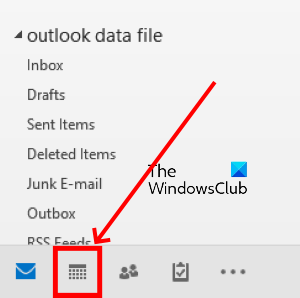
3]デフォルトでは、Outlookカレンダー(Outlook Calendar)には月表示が表示されます。ビューを週ビューに変更する必要があります。これについては、「Home > Week」に移動してください。
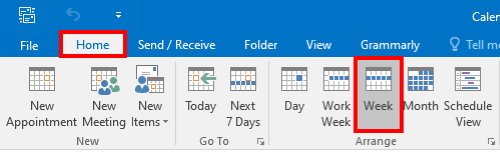
4]そこにあなたの国のタイムゾーンが表示されます。タイムゾーンの上部にある空のスペースをクリックして、[(Click)タイムゾーンの変更(Change Time Zone)]オプションを選択します。
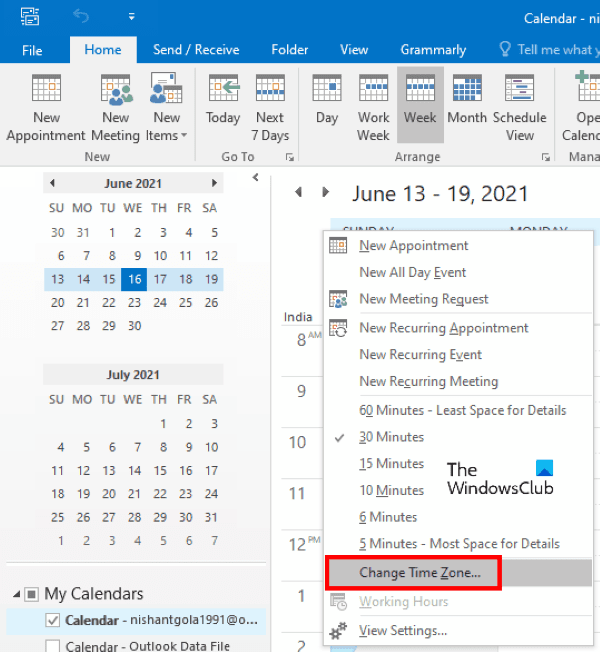
これにより、 Outlookの[オプション](Outlook Options)ウィンドウが開きます。
読む(Read):Outlookで国固有の電子メールをブロックする方法(How to block country-specific emails in Outlook)。
5] [ Outlookのオプション(Outlook Options)]ウィンドウで、左側のウィンドウの[カレンダー(Calendar)]オプションをクリックします。その後、右ペインを下にスクロールして、[タイムゾーン](Time zones)セクションを見つけます。次に、[ 2番目のタイムゾーンを表示する(Show a second time zone)]オプションの横にあるチェックボックスをクリックし、ドロップダウンメニューから別の国のタイムゾーンを選択します。Outlookカレンダー(Outlook Calendar)のタイムゾーンに特定の名前を付ける場合は、[ラベル(Label)]オプションの横にあるボックスに入力します。
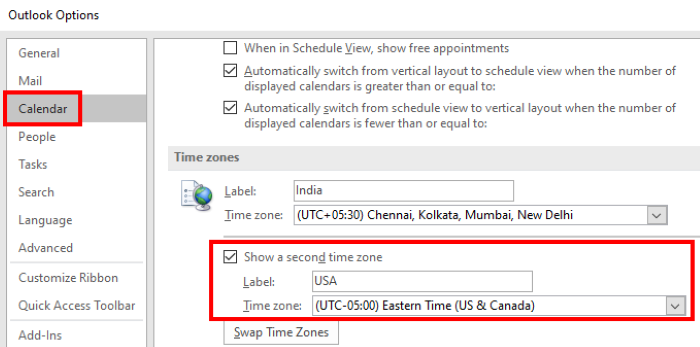
6][OK]をクリックして変更を保存します。

新しく追加されたタイムゾーンが、週、平日、日、およびスケジュールのビューに表示されます。Outlookカレンダー(Outlook Calendar)では、月ビューにタイムゾーンが表示されません。
それでおしまい。
関連記事(Related posts):
- Outlookの予定表に休日を追加する方法(How to add Holidays to Outlook Calendar)。
- Outlookで電子メール投票を作成する方法(How to create an Email Poll in Outlook)。
Related posts
HolidaysをOutlook Calendarに作成して追加する方法
Windows 11/10でOutlook Calendarを印刷する方法
Outlook CalendarをGoogle Calendarで同期する方法
Windows 10のCSV fileでOutlook Calendarをエクスポートする方法
Google CalendarにあなたのOutlook Calendarを追加する方法
Best Google Calendar Windows PCの代替案
Google Calendarで複数のTime Zonesを追加して使用する方法
Google Family Calendarを使用してFamilyをTimeに保持する方法
OneNote Calendar template9を作成する方法
別のOutlookアイテム(電子メール、連絡先、タスク、またはカレンダーアイテム)を電子メールに添付する方法
Stop Outlook EメールからCalendarイベントを自動的に追加するのから
Windows 10のMail & Calendar appのError 0x80040154
Windows 10のApp error 0x80048802
Windows 11/10ためBest Free Calendar apps
Birthday Calendar From Facebookをエクスポートする方法
GoogleカレンダーをOutlookと同期する方法
OutlookのEメール用にExpiration Date and Timeを設定する方法
Fix Google CalendarがAndroidに同期していません
どのようにSlack Calendar Integration Works
Outlookを備えたSync Google Calendar
